Na lição anterior, apresentamos NI Multisim 11.0 (agora National Instruments), que é um software para projetos e simulação de circuitos eletrônicos. Nessa segunda lição, começaremos realmente a trabalhar com esse programa, ensinando o leitor a dar os primeiros passos para os projetos eletrônicos usando o computador. Evidentemente, para acompanhar esse curso será conveniente que o leitor tenha a versão demo (obtida em www.ni.com) ou ainda versão completa que deve estar instalada em seu computador.
O NI Multsim 11.0, é bastante prático, pois trata-se de um programa do tipo "clicar-e-arrastar", onde as peças ou componentes disponíveis numa vasta biblioteca podem ser colocados numa área de trabalho e depois interligados para formar o circuito desejado.
Uma vez que o circuito seja formado, instrumentos, fontes de sinal e diversos outros tipos de indicadores, sensores e controles podem ser selecionados e arrastados até a área de trabalho e usados exatamente como se fossem dispositivos verdadeiros.
Com isso a simulação do funcionamento do circuito pode ser feita no próprio computador com o usuário vendo tensões, formas de onda, sinais lógicos, operação de indicadores, alterando sinais de entrada e excitação, atuando sobre chaves e sensores, tudo isso antes de passar para a montagem do circuito verdadeiro.
Para que o leitor saiba como fazer isso, vamos começar pela tela de abertura, onde teremos disponível a área de trabalho do NI Multisim 11.0.
Inicializando o NI Multisim 11.0
Uma vez instalado no seu computador o NI Multisim 11.0 (versão educacional, profissional ou demo), o leitor pode clicar no ícone de abertura para obter a tela inicial do programa que é a mostrada na figura 1.
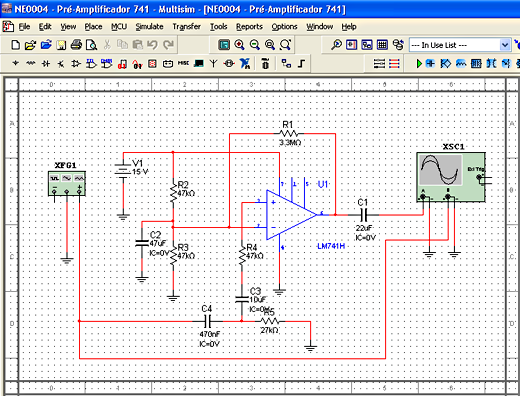
Nessa tela destacamos as seguintes áreas de controle e trabalho.
1. Menu principal
2. Ferramentas para gravar, salvar ou imprimir
3. Informação sobre o status do programa
4. Ferramentas do NI Multisim
5. Ferramentas de componentes e instrumentos reais
6. Ferramentas de componentes básicos e acessórios ideais
7. Chave de ativação do circuito
8. Área de trabalho
9. Barra de rolagem vertical
10. Barras de instrumentação virtual
11. Barra de rolagem horizontal
12. Nome do circuito em projeto
13. Barra de ferramentas do sistema operacional
14. Comandos para maximizar, fechar ou reduzir
Uma vez que essa tela tenha sido aberta, podemos começar justamente colocando na área de trabalho alguns componentes virtuais para a montagem de um circuito muito simples.
Primeira Fase - Um capacitor e um Resistor na Área de Trabalho
Ao abrir sua área de trabalho do NI Multisim 11.0 você tem duas opções a escolher. Você pode personalizar a sua área colocando os principais componentes já na barra de ferramenta de modo que eles possam ser acessados rapidamente ou pode optar por uma versão simplificada.
Para facilitar nosso aprendizado, vamos optar por uma personalização em que teremos uma barra de componentes virtuais em que as diversas categorias de componentes aparecem em caixas que podem ser abertas.
Para configurar de modo que tenhamos esta caixa de componentes e uma caixa de componentes básicos, proceda da seguinte forma:
a) Clique em "views" abrindo a tela da figura 2.
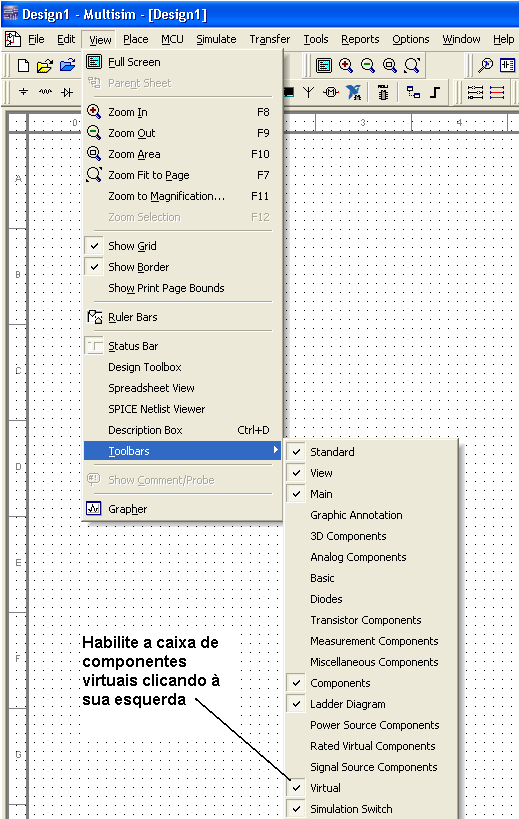
b) Nessa caixa vá em "tool bar" clicando nela, quando então abre uma caixa de diálogo com diversos grupos de componentes.
c) Selecione "virtual"
Abre então uma caixa de componentes por grupos ou categorias, conforme mostra a figura 3.
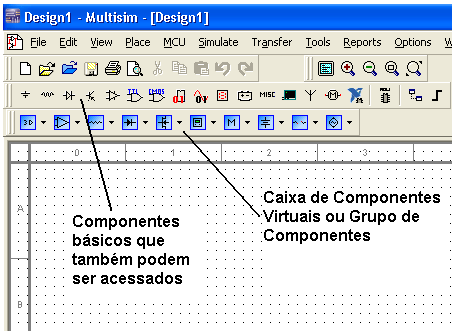
Na barra de componentes temos diversos grupos como fontes de alimentação, acessórios, componentes passivos básicos, diodos, transistores, circuitos integrados analógicos, digitais, instrumentos, etc.
Veja que entrando em view e abrindo a caixa toolbar você pode personalizar sua área de trabalho colocando as caixas com recursos e componentes que mais usa nela. Mas isso será interessante fazer somente depois que você se familiarizar mais com o NI Multisim.
Clicando num desses grupos temos duas opções: se clicarmos na seta, de um dos quadros dos componentes virtuais, abre um quadro com a relação de componentes dispostos verticalmente e com a denominação.
Se clicarmos na caixa em que está o símbolo do componente (resistor), abre um quadro com os componentes dessa família existentes nessa caixa. Esses componentes incluem os resistores, capacitores, transformadores, etc.
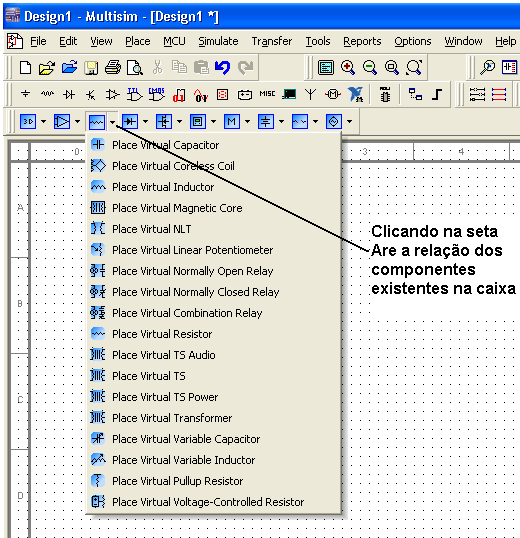
Clique nas outras caixas para conhecer melhor os componentes disponíveis em cada uma.
Para colocar um desses componentes na área de trabalho, basta clicar no botão esquerdo do mouse, selecionando o componente e arrastando-o até o local de trabalho. Depois é só soltar. Na figura 5 mostramos como colocar um resistor na área de trabalho.
Por exemplo, se clicarmos num resistor, arrastamos R1 até a área de trabalho. Clicando novamente sobre o botão esquerdo do mouse, fixamos esse componente na área de trabalho. No caso, o resistor é R1 de 1 k ?. Mais adiante veremos como mudar o valor desse componente, conforme mostra a figura 5.
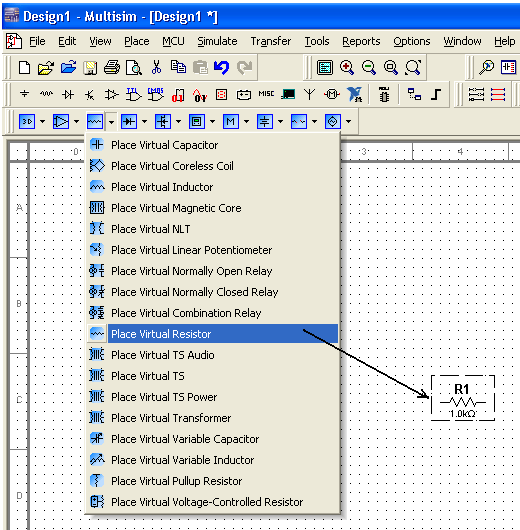
Se clicarmos novamente num resistor e o colocarmos em outro ponto da área de trabalho ele ainda terá o valor básico de 1 k? (que poderá ser modificado), mas aparecerá como R2 e assim por diante.
Da mesma forma que no caso do resistor, podemos arrastar até a área de trabalho e nela fixa um capacitor de 1 µF. Mais adiante veremos como mudar o valor desse componente.
Treine você mesmo, colocando componentes dos diversos grupos na área de trabalho.
- Se você se arrependeu de ter colocado um componente na área de trabalho, basta clicar sobre ele para selecioná-lo e pressionar delete.
- Você pode mudar o componente de lugar à vontade selecionando-o e arrastando-o


















